安卓设备投屏+远控QtScrcpy最新v2.1.2支持Win和macOS(搬运)
(编辑:jimmy 日期: 2025/12/18 浏览:3 次 )
下载地址在最下面QtScrcpy 简介这是一款开源免费的、支持跨平台的、在电脑上显示Android设备屏幕的软件(相当于投屏+控制),是 Scrcpy 的QT C++改写版本,具有更低的延迟和更流畅的体验,并且可以自定义键盘映射。
理论上任何安卓设备都可以,包括且不限于安卓手机、安卓平板、安卓智能手表。使用方式及运行截图使用方式软件的使用方式很简单,分为 USB 连接和 WIFI 连接两种方式。
但不论哪种方式,第一次都必须先用 USB 连接。
- 将手机的开发者选项启用后,打开 USB 调试功能
- 然后用 USB 数据线将手机连接至电脑(手机端记得选 传输文件 模式)
- 待电脑识别设备后启动 QtScrcpy 软件,点击上方的 一键WIFI连接 或者 一键USB连接
- 软件自动识别、连接并启动远程屏幕
如果选择 WIFI 连接,后续不想使用USB数据线进行连接,需点击 启动adbd,启动后可以不再需要数据线进行连接,以后连接断开都不再需要,除非安卓设备 adbd 停了需要重新启动。评论 @沙鱼 同学指出:无线连接模式要开启 “仅充电”模式下允许ADB调试。使用无线连接方式的注意下。详细使用说明可参考官方 README(GitHub)或官方 README(Gitee)。(Gitee部分图片我这边无法显示,有网络条件还是推荐去GitHub看)
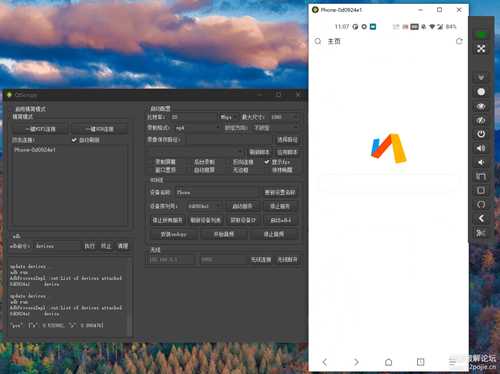 无线连接步骤
无线连接步骤- 将手机和电脑连接到同一局域网
- 安卓手机端在开发者选项中打开 USB 调试
- 通过 USB 连接安卓手机到电脑
- 点击刷新设备,会看到有设备号更新出来
- 点击获取设备 IP
- 点击启动 adbd
- 无线连接
- 再次点击刷新设备,发现多出了一个 IP 地址开头的设备,选择这个设备
- 启动服务
- 实时显示 Android 设备屏幕
- 实时键鼠控制Android设备
- 屏幕录制
- 截图
- 无线连接
- 多设备连接与群控
- 全屏显示
- 窗口置顶
- 安装 apk:拖拽apk到显示窗口即可安装
- 传输文件:拖拽文件到显示窗口即可发送文件到 Android 设备
- 后台录制:只录制屏幕,不显示界面
- 剪贴板同步: 在计算机和设备之间同步剪贴板:
- Ctrl + c将设备剪贴板复制到计算机剪贴板;
- Ctrl + Shift + v将计算机剪贴板复制到设备剪贴板;
- Ctrl + v 将计算机剪贴板作为一系列文本事件发送到设备(不支持非ASCII字符)
- 同步设备扬声器声音到电脑(基于[color=var(--color-accent-fg)]sndcpy,仅支持安卓10级以上,目前不推荐使用,可使用蓝牙连接替代)
快捷键[td]功能
下一篇:【车机版】高德地图车机版AUTO V6.5.0 正式版发布 (11月30日)